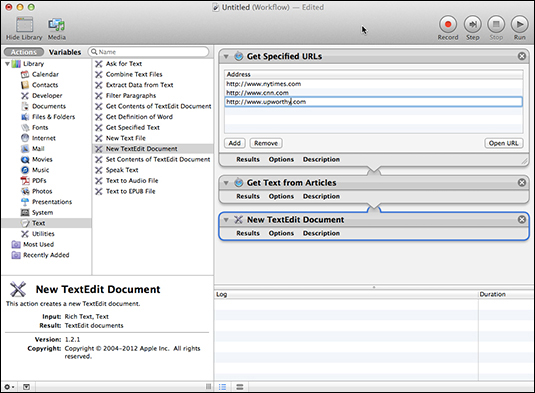, mange gange, har du måske brug for at udføre en gentagen, trivielle opgave på din computer, der er besværlige og tidskrævende.heldigvis med automator app din mac kan gøre nogle af disse opgaver til dig.med automator, du programmere deres mac til at udføre specifikke opgaver, som du ikke vil gøre dig selv., automator lader dig vælge fra et bibliotek med på forhånd fastlagte opgaver, og— aktioner, og— som specifikke applikationer og tjenester på din mac, hvad vi skal gøre.ved at holde disse aktioner sammen, kan du skabe enklere arbejdsgange, der handler som apps: for eksempel hente en hjemmeside og læse teksten højt eller omdøbe grupper af filer automatisk. aktioner, der typisk arbejder med en af fire typer af genstande, dokumenter og brochurer,,,,,, musik (lyd) filer digitale billeder,,,,,,,,,,,,, at arbejde på forskellige genstande, såsom tekst eller digitale billeder, for hver type aktion automates et specifikt program på din mac, som søger, itunes, iphoto, safari, kalender, eller textedit.de fleste aktioner skal acceptere input, og hver arbejdsgang skal ende med en aktion, der har noget at data.for eksempel, hvis de skaber en aktion, der har en hjemmeside på internettet, dens bidrag vil være et særligt websted, som www.nytimes.com.du kan også gøre en indsats mere fleksibel ved at det bede om input eller indhente input fra en anden sag. efter en indsats modtager bidrag, det har noget med det input, som f.eks. at omdøbe filer på en bestemt måde.mange foranstaltninger, også skabe en form for produktion, der kan anvendes som en aktion er input, f.eks. du kan kombinere to enkle foranstaltninger.den første aktion (siger, at få specificeret tekst) får en del af teksten.den anden aktion (tale tekst) bruger en computer syntetisk stemme til at læse teksten.du er nødt til at forbinde aktioner, der anvender forenelig input og output, en aktion, der producerer tekst som output kan ikke forbindelse til en aktion, der anvender mp3 filer som input, en arbejdsgang er reddet et dokument.efter du skabe et par simple arbejdsprocesser, du kan gå videre til mere komplicerede opgaver.med disse foranstaltninger med henblik på at skabe en arbejdsgang ved hjælp af på forhånd definerede automator aktioner:,,, double click den automator ikon i ansøgningerne mappe. eller kan du klikke affyringsrampen ikon på kajen, double-click den anden mappe, og så double-click den automator ikon.(hvis automator er allerede vælge fil → nye). en dialog er, hvor du kan vælge den type data, du prøver at manipulere, såsom en ansøgning eller en kalender alarm.,,,, klik skabelon ikon, såsom arbejdsgang, og så klik den vælge knap til at åbne automator programmet vindue.,,,, klik på et bibliotek kategori i aktionerne bibliotek (venstre pane) af automator vindue, som indeholder de foranstaltninger, man har lyst til. hvis du har brug for en aktion, der arbejder med en tekst, klik teksten bibliotek.hvis du har brug for en aktion, der drejer sig om internettet, klik på internettet bibliotek.en liste over de aktioner, der er lagret i den valgte bibliotek findes i højre kolonne i venstre side af automator vindue.,,,,,,, trække og smid en aktion fra højre kolonne af aktioner bibliotek til workflowet område (...) af automator vindue. eller double-click handling at føje den til arbejdsgangen.,,,, gentages trin 3 og 4, indtil du har en række aktioner, hvis du vil flytte en aktion, klik og trække det til en ny holdning, at slette en aktion, klik "x" i øverste højre hjørne af handling.,,,, tryk løber knap eller vælge arbejdsgang og rarr, løb til at teste deres arbejdsgang, klik skridt knap eller vælge arbejdsgang og rarr; skridt til at gøre en indsats på et tidspunkt, og se, hvor problemerne dukker op.gentager, til at tage det næste skridt, en hvid flueben - - i en grøn cirkel ved resultater lader dig vide skridt virker.,,,, (fakultativ) automator viser en fejlmeddelelse, når en handling kan ikke løbe.gøre et af følgende:,,,,, at slette den svigtende indsats og erstatte den med en anden.,,,, tilføje en anden aktion, som output korrekt data, at de andre foranstaltninger kan acceptere som input.,,,,,, vælge fil → medmindre at åbne save som dialog.,,, - en beskrivende betegnelse for din fil, tryk, hvor pop - op - menuen for at vælge et sted at gemme det, og så klik save - knappen,.,,,